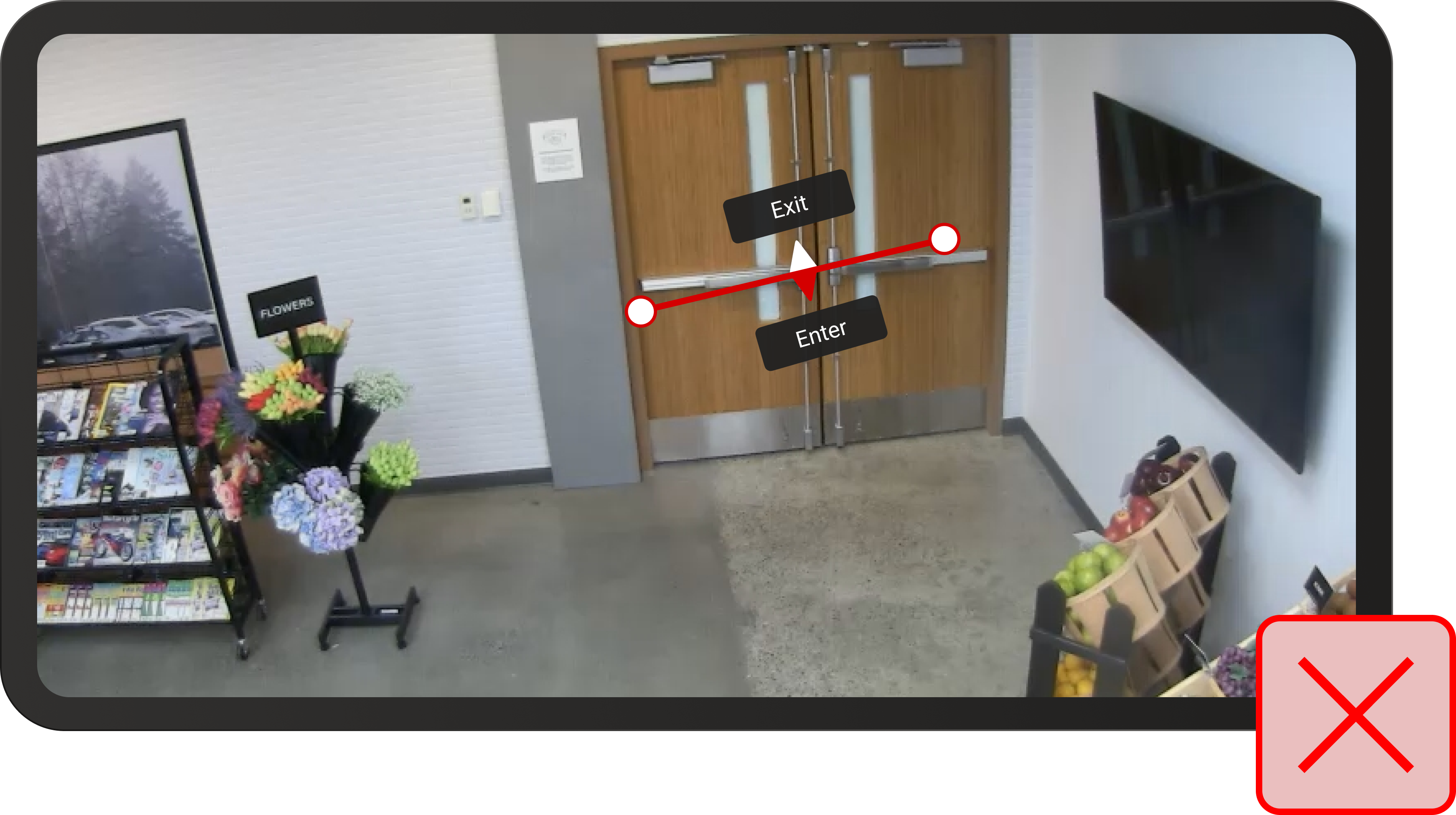Przewodnik umieszczania strefy i linii
Ważne
30 marca 2025 r. analiza przestrzenna usługi Azure AI Vision zostanie wycofana. Przed określoną datą przejdź do usługi Azure AI Video Indexer lub innego rozwiązania typu open source. Zachęcamy do przejścia wcześniej, aby uzyskać bogatsze korzyści z usługi Azure AI Video Indexer. Oprócz znanych funkcji, których używasz, poniżej przedstawiono szybkie porównanie usługi Azure AI Vision Spatial Analysis i usługi Azure AI Video Indexer.
| Funkcja | Analiza przestrzenna usługi Azure AI Vision | Azure AI Video Indexer |
|---|---|---|
| Obsługa przeglądarki Microsoft Edge | Tak | Tak |
| Wykrywanie obiektów | Tylko wykrywanie osób i pojazdów | Wykrywa 1000 obiektów i więcej |
| Przetwarzanie dźwięku/mowy | Nieobsługiwane | Obsługiwane (obejmuje transkrypcję mowy, tłumaczenie i podsumowanie) Obsługiwane >(obejmuje transkrypcję mowy i analizę tonacji) |
| Wykrywanie zdarzeń i śledzenie | Obsługiwane (śledzenie osób i pojazdów, wykrywanie zdarzeń) | Nieobsługiwane jeszcze w przeglądarce Edge. Jest częściowo obsługiwana w chmurze. |
| Obsługa usługi Azure Arc | Nieobsługiwane | Natywna obsługa |
| Obszar, na którym się skupiasz | Analiza wizualna z wyspecjalizowanym śledzeniem | Kompleksowa analiza zawartości audio i wizualnej |
Od teraz do 30 marca 2025 r. możesz nadal używać usługi Azure AI Vision Spatial Analysis lub przejść do usługi Azure AI Video Indexer przed określoną datą. Po 30 marca 2025 r. kontener analizy przestrzennej nie będzie już obsługiwany i przestanie przetwarzać nowe strumienie.
Ten artykuł zawiera wskazówki dotyczące definiowania stref i linii dla operacji analizy przestrzennej w celu uzyskania dokładnej analizy ruchów osób w przestrzeni. Dotyczy to wszystkich operacji.
Strefy i linie są definiowane przy użyciu parametru JSON SPACEANALYSIS_CONFIG . Aby uzyskać więcej informacji, zobacz artykuł Operacje analizy przestrzennej.
Wskazówki dotyczące stref rysunkowych
Pamiętaj, że każda przestrzeń jest inna; Musisz zaktualizować położenie lub rozmiar w zależności od potrzeb.
Jeśli chcesz zobaczyć konkretną sekcję widoku aparatu, utwórz największą strefę, którą możesz, obejmującej konkretny obszar podłogowy, który cię interesuje, ale nie obejmuje innych obszarów, których nie interesujesz. Zwiększa to dokładność zebranych danych i zapobiega wynikom fałszywie dodatnim z obszarów, których nie chcesz śledzić. Należy zachować ostrożność podczas umieszczania narożników wielokąta i upewnić się, że nie są poza obszarem, który chcesz śledzić.
Przykład dobrze ukształtowanej strefy
Strefa powinna być wystarczająco duża, aby pomieścić trzy osoby stojące wzdłuż każdej krawędzi i skupić się na obszarze zainteresowania. Analiza przestrzenna identyfikuje osoby, których stopy są umieszczone w strefie, więc podczas rysowania stref na obrazie 2D wyobraź sobie strefę jako dywan układania na podłodze.
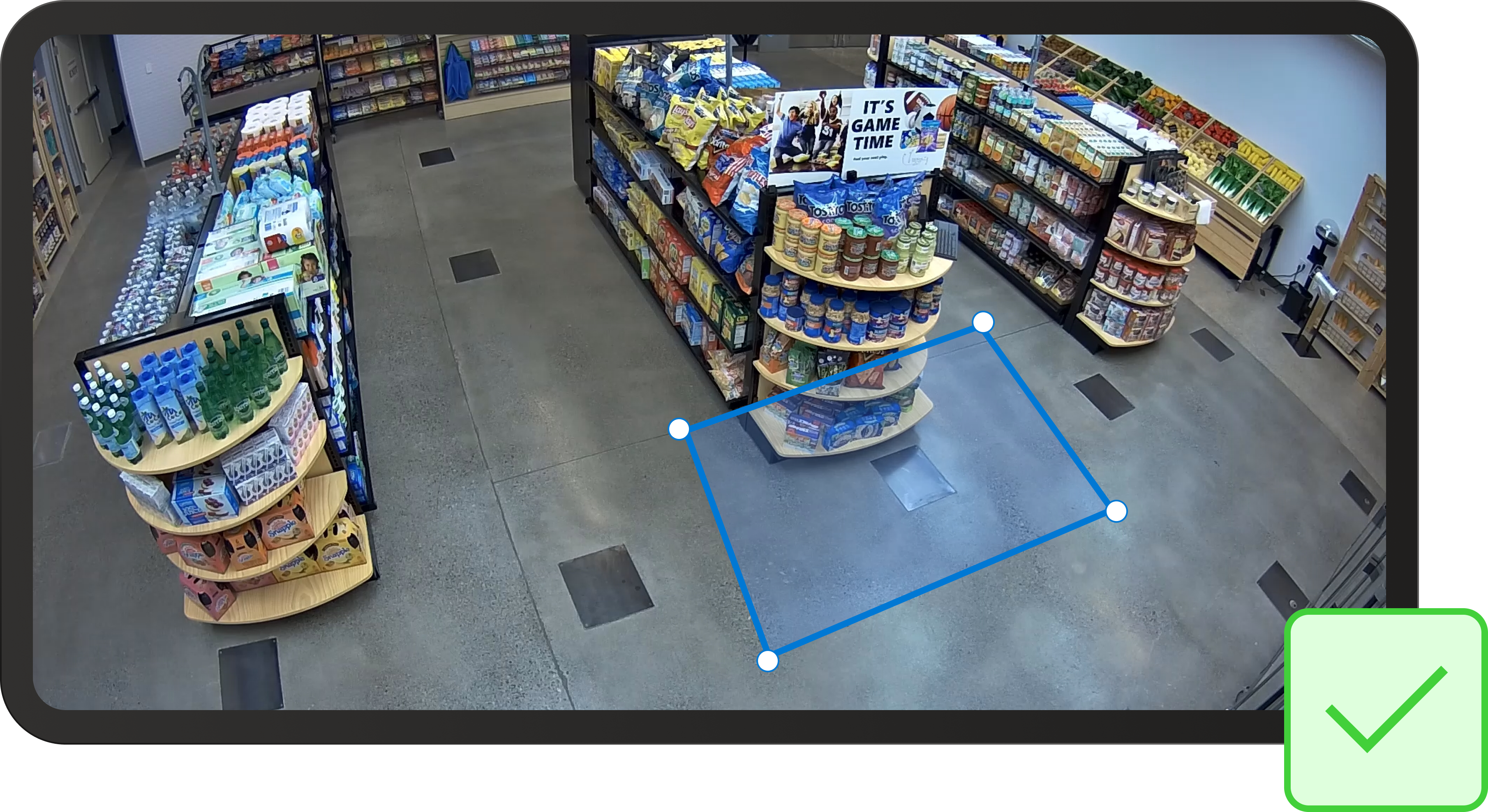
Przykłady stref, które nie są dobrze ukształtowane
W poniższych przykładach pokazano słabo ukształtowane strefy. W tych przykładach obszarem zainteresowania jest przestrzeń przed wyświetlaczem It's Game Time .
Strefa nie znajduje się na podłodze
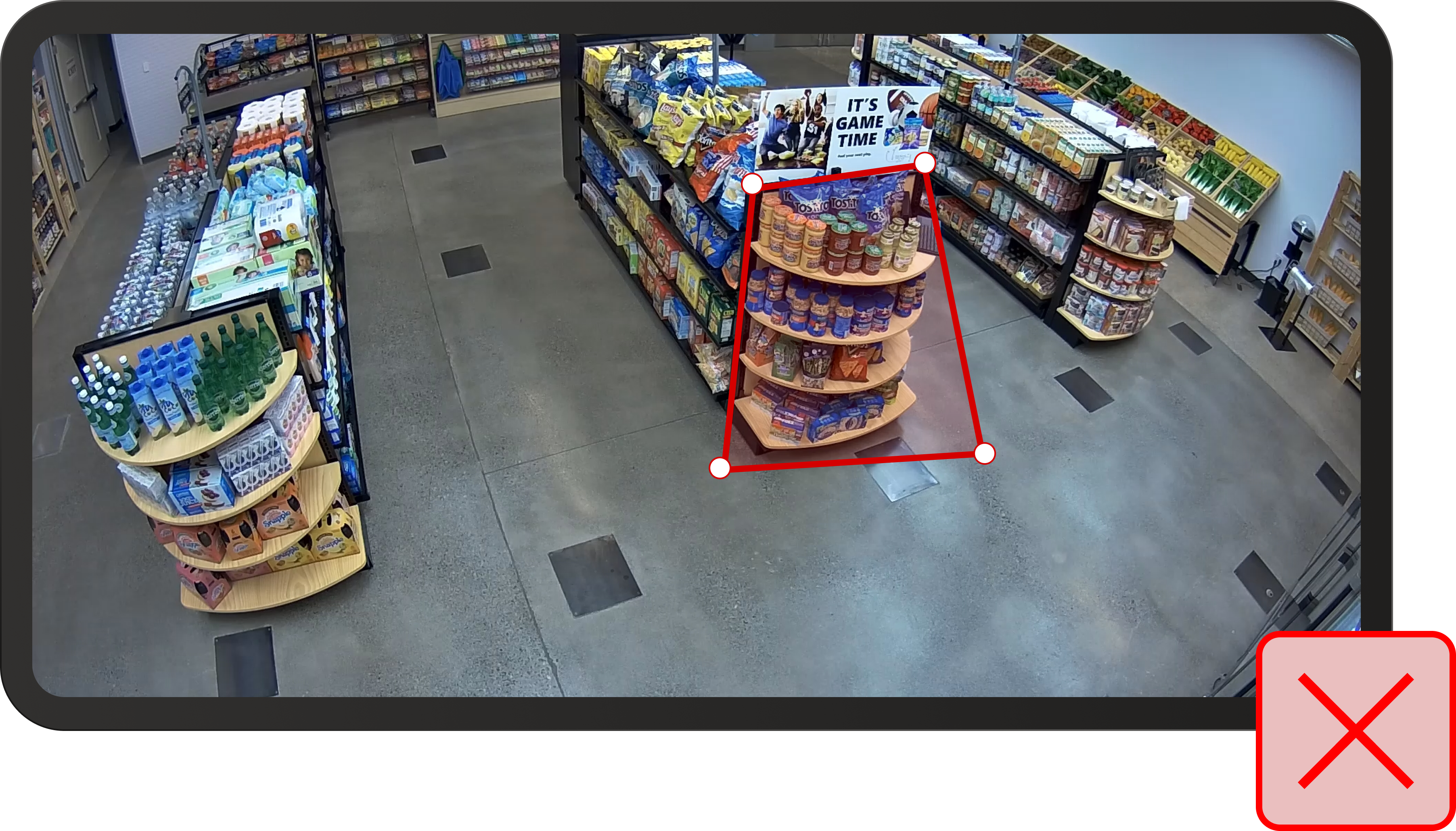
Strefa jest za mała
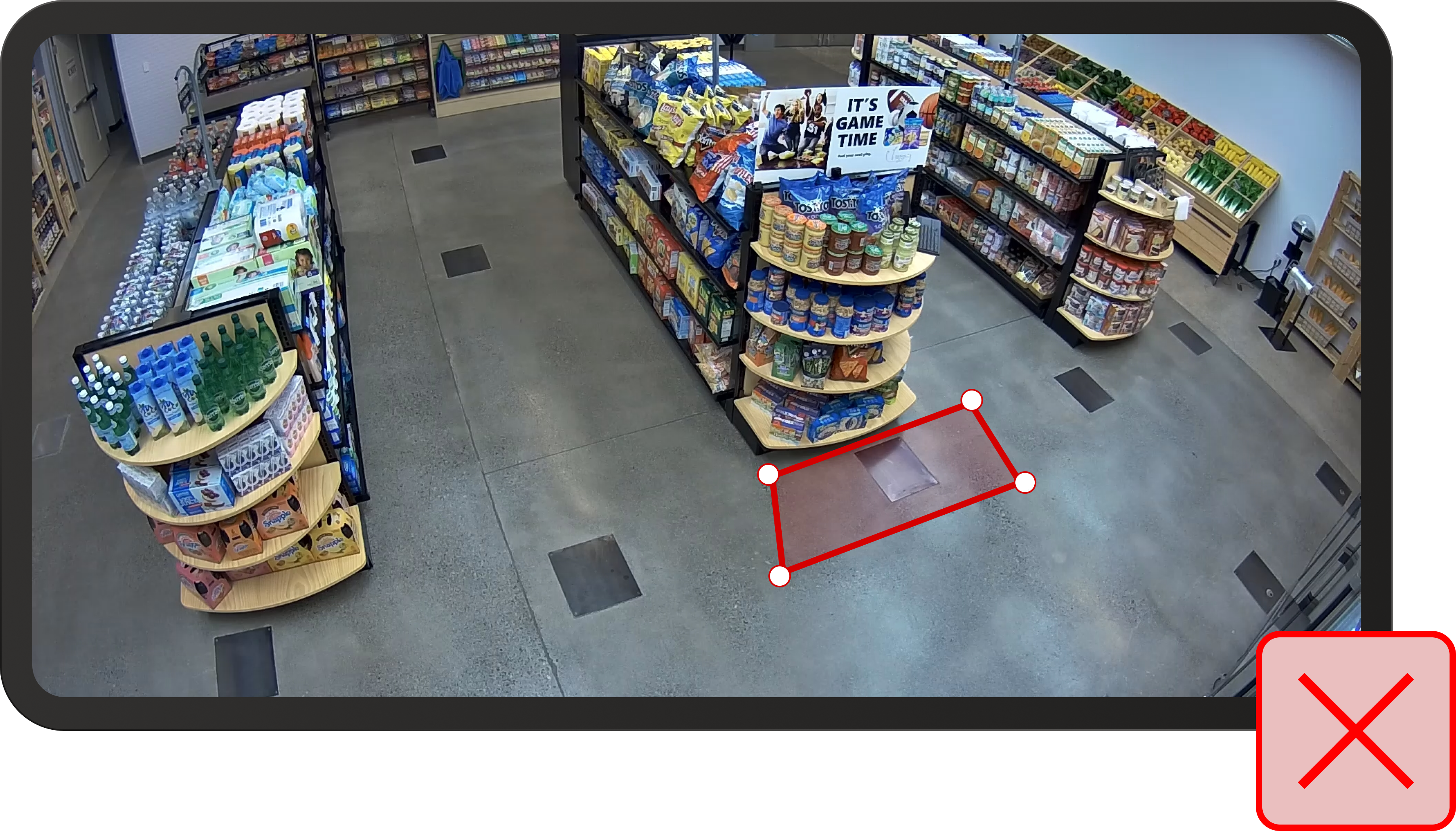
Strefa nie przechwytuje w pełni obszaru wokół ekranu

Strefa jest zbyt blisko krawędzi obrazu aparatu i nie przechwytuje odpowiedniego ekranu
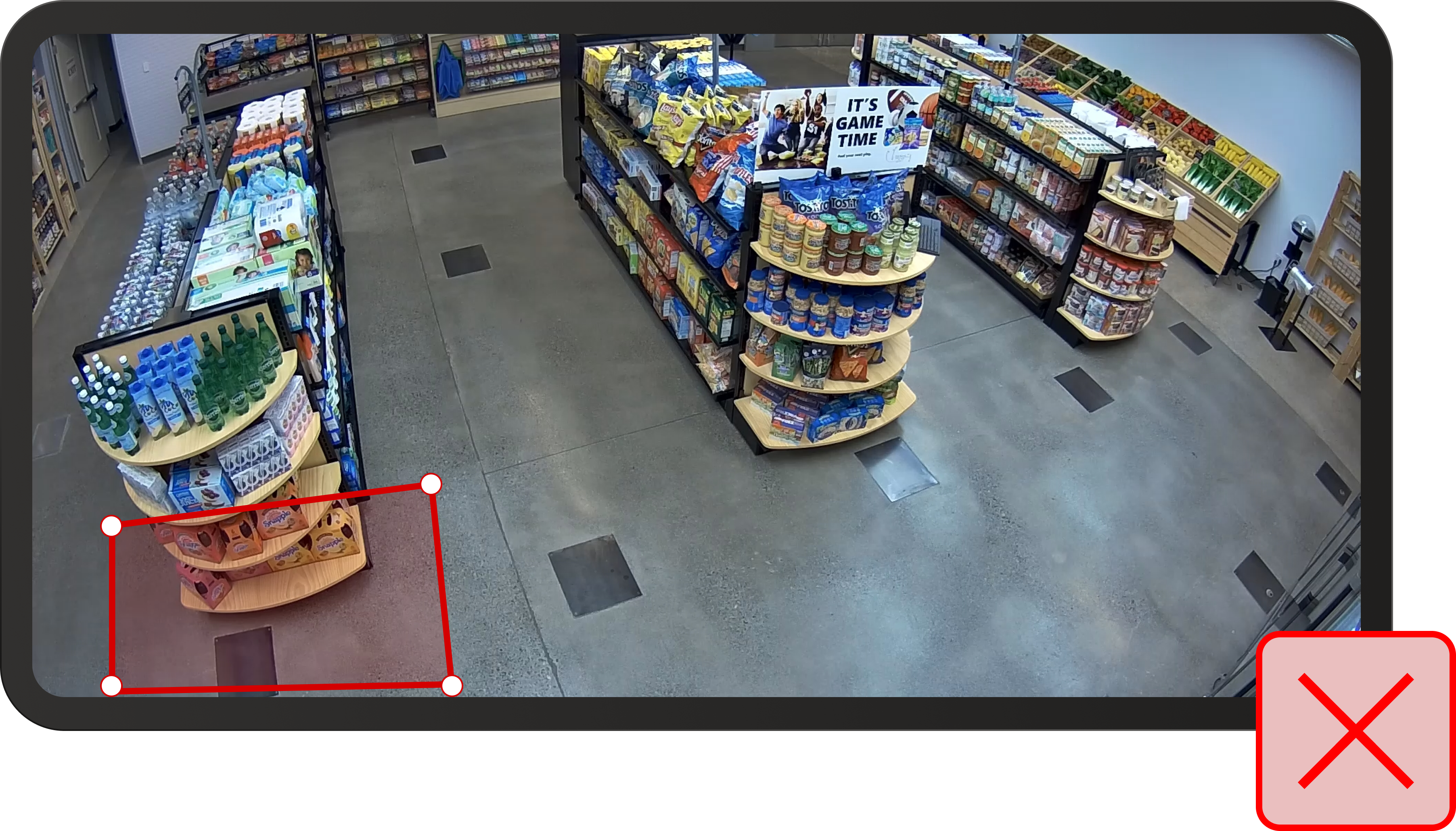
Strefa jest częściowo zablokowana przez półkę, więc osoby i podłoga nie są w pełni widoczne
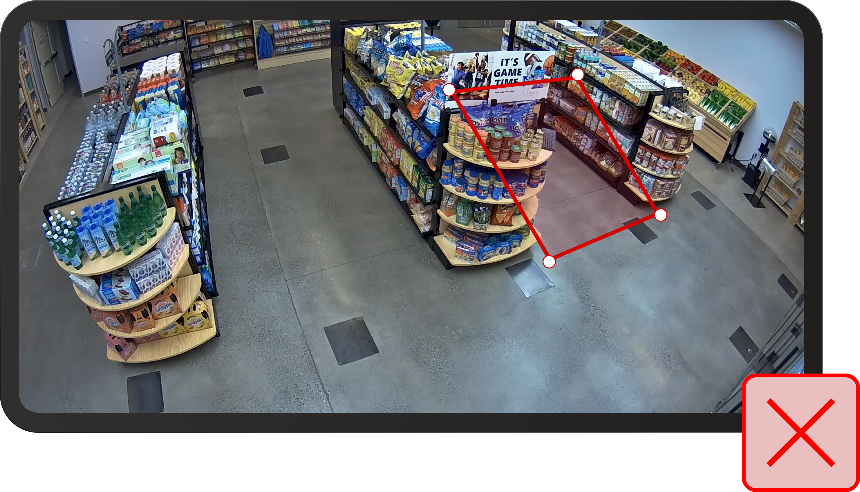
Wskazówki dotyczące linii rysunkowych
Przykład dobrze ukształtowanej linii
Linia powinna być wystarczająco długa, aby pomieścić całe wejście. Analiza przestrzenna identyfikuje osoby, których stopy przekraczają linię, więc podczas rysowania linii na obrazie 2D wyobraź sobie, że rysujesz je tak, jakby leżały na podłodze.
Jeśli to możliwe, rozszerz linię szerszą niż rzeczywiste wejście. Jeśli nie spowoduje to dodatkowych przekroczeń (jak na poniższej ilustracji, gdy linia jest na ścianie), rozszerz ją.
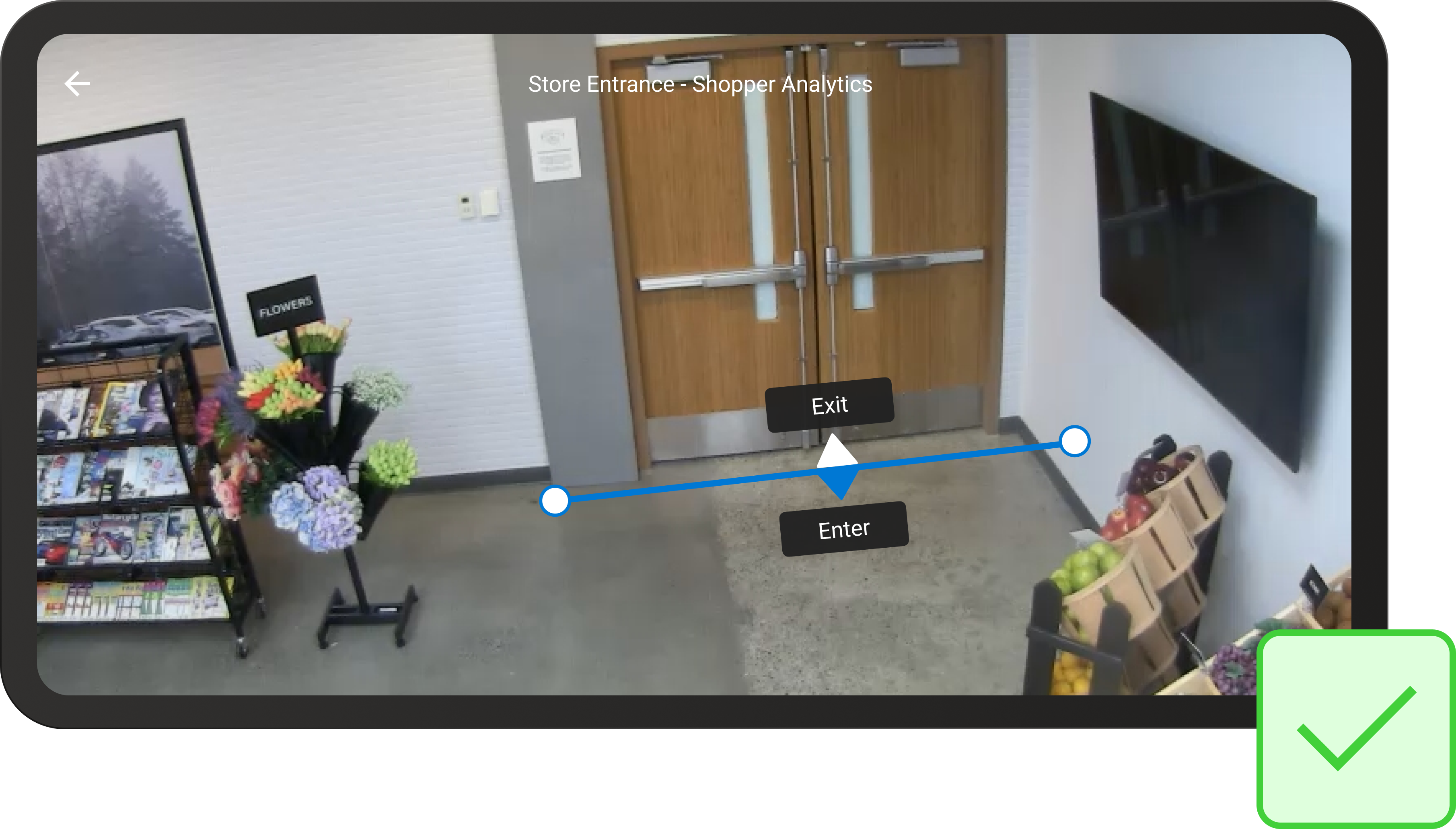
Przykłady wierszy, które nie są dobrze ukształtowane
W poniższych przykładach pokazano słabo zdefiniowane wiersze.
Linia nie obejmuje całej drogi wejścia na podłodze
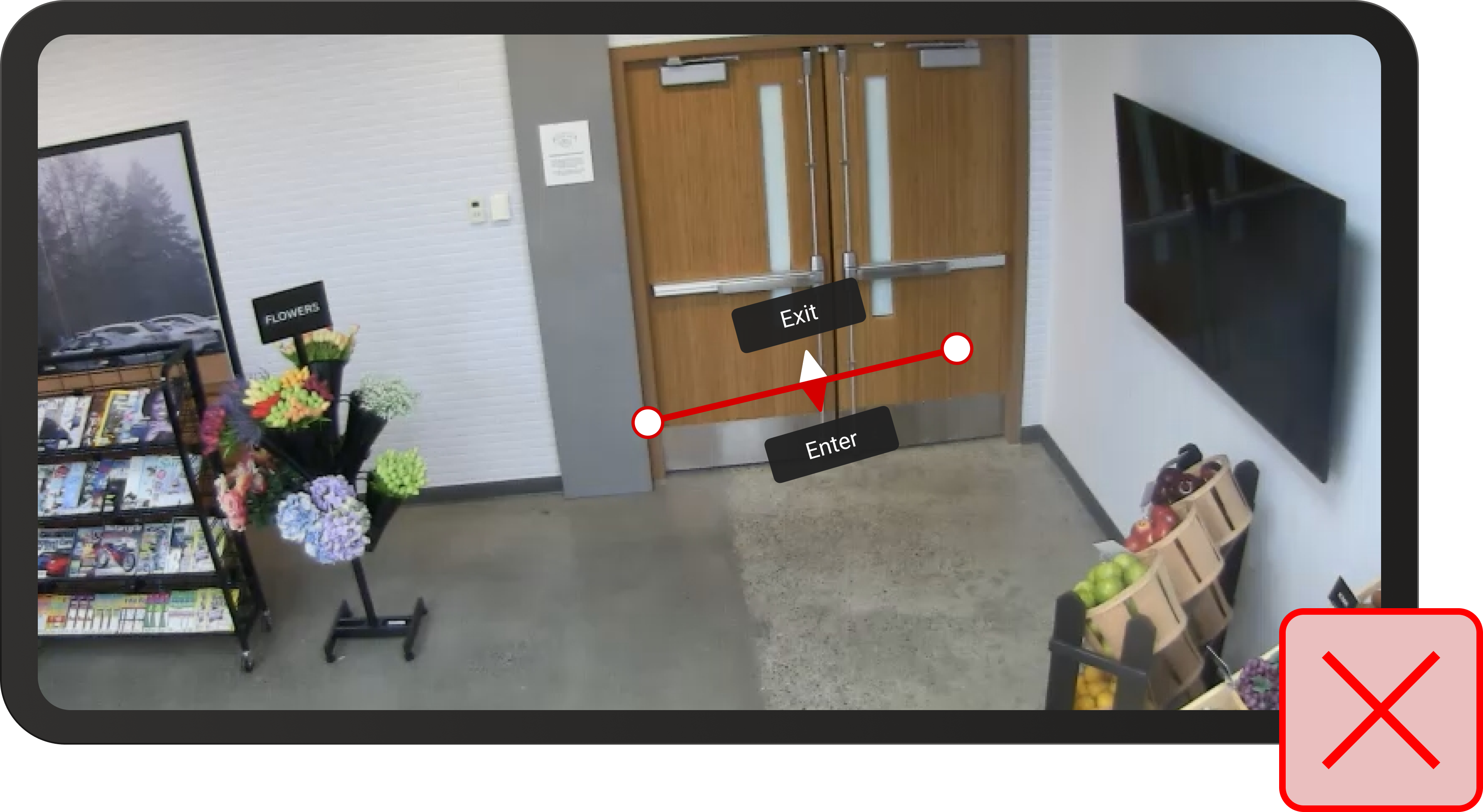
Linia jest zbyt wysoka i nie obejmuje całej drzwi